小米手机如何设置面部识别-小米手机设置面部识别步骤
2025-02-10 216 185
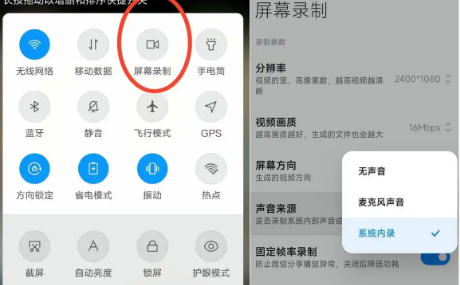
设置小米手机的面部识别功能通常包括以下几个步骤。这些步骤可能会因不同型号的小米手机和MIUI系统的版本而略有不同,但总体流程相似。以下是详细的步骤:
1. **打开设置界面**:
- 在小米手机的主屏幕上找到“设置”图标,点击进入。
2. **进入锁屏和密码设置**:
- 在设置界面中,向下滑动屏幕,找到并点击“锁屏和密码”选项。
3. **添加面部数据**:
- 在锁屏和密码界面中,找到并点击“添加面部数据”选项。
- 系统会要求你确认身份验证方式为“面部”,点击“继续”。
4. **采集面部数据**:
- 按照屏幕上的指示,将面部移动到屏幕中央,并随后按下拍照按钮进行人脸采集。
- 根据提示,进行反复的人脸识别采集,确保系统能够准确识别你的面部特征。
- 点击“完成”保存人脸数据。
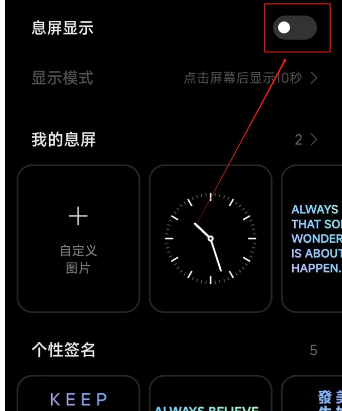
5. **开启面部识别功能**:
- 回到锁屏和密码界面,在“面部识别”选项中,点击“设置面部识别”。
- 输入你之前设置的解锁密码进行身份验证。
- 打开“开启面部识别”选项,并根据个人需求选择其他设置,如快速解锁、点亮屏幕唤醒、解锁时自动亮屏等。
- 点击“完成”保存设置。
6. **使用面部识别解锁手机**:
- 重新锁定手机屏幕。
- 按下手机的电源键或Home键,待屏幕亮起并进入解锁界面。
- 将你的面部对准手机前置摄像头,使其能够拍摄到你的面部特征。
- 小米手机将自动识别你的面部,并解锁手机,进入主界面。
**注意事项**:
- 请在光线较好的环境下进行人脸数据采集和解锁操作,以确保系统能够准确识别你的面部特征。
- 当面部发生变化(如妆容、长发变短等)时,建议重新添加新的人脸数据,以提高识别率和便利性。
- 在一些特殊情况下,如低光环境或者由于面部特征不清晰等原因导致人脸识别失败时,可以选择其他解锁方式,如密码或指纹识别。
通过以上步骤,你已经成功设置了小米手机的面部识别功能,并了解了如何通过面部识别方式快速开机。
本文转载自互联网,如有侵权,联系删除








